Để hạn chế một số rắc rối hoặc gửi nhầm ảnh, bạn có thể dễ dàng xóa những ảnh đã gửi trong kho media của nhóm trên Zalo. MIUI.VN sẽ hướng dẫn bạn chi tiết cách xóa ảnh Zalo đã gửi qua bài viết dưới đây nhé!
Xem nhanh
Cách xóa ảnh Zalo đã gửi trong kho media
Trên điện thoại
- Bước 1: Truy cập vào Zalo > Chọn cuộc trò chuyện muốn xóa ảnh đã gửi > Nhấn vào biểu tượng 3 dấu gạch ngang ở góc phải màn hình.

Chọn cuộc trò chuyện muốn xóa ảnh đã gửi
- Bước 2: Vào mục Kho lưu trữ > Chọn biểu tượng dấu 3 chấm.

Chọn biểu tượng dấu 3 chấm
- Bước 3: Nhấn Chọn ảnh > Chọn những ảnh muốn xóa > Nhấn xóa.

Chọn những ảnh muốn xóa Trên máy tính
- Bước 1: Vào Zalo > Chọn cuộc trò chuyện muốn xóa ảnh đã gửi > Nhấn vào ảnh đại diện nhóm như hình bên dưới.

Nhấn vào ảnh đại diện nhóm
- Bước 2: Chọn hình ảnh mà bạn muốn xóa > Chọn biểu tượng 3 dấu chấm ở góc phải > Chọn Xóa chỉ ở phía tôi.

Chọn biểu tượng 3 dấu chấm ở góc phải Cách tìm và xóa ảnh đã gửi lâu trong kho media của nhóm Zalo
Tìm và xóa ảnh đã gửi theo tên người gửi
- Bước 1: Truy cập vào Zalo trên điện thoại hoặc máy tính > Chọn cuộc trò chuyện muốn xóa ảnh đã gửi > Nhấn vào biểu tượng 3 dấu gạch ngang ở góc phải màn hình.

Chọn cuộc trò chuyện muốn xóa lưu trữ ảnh
- Bước 2: Nhấn vào Kho lưu trữ > Chọn Tìm kiếm.
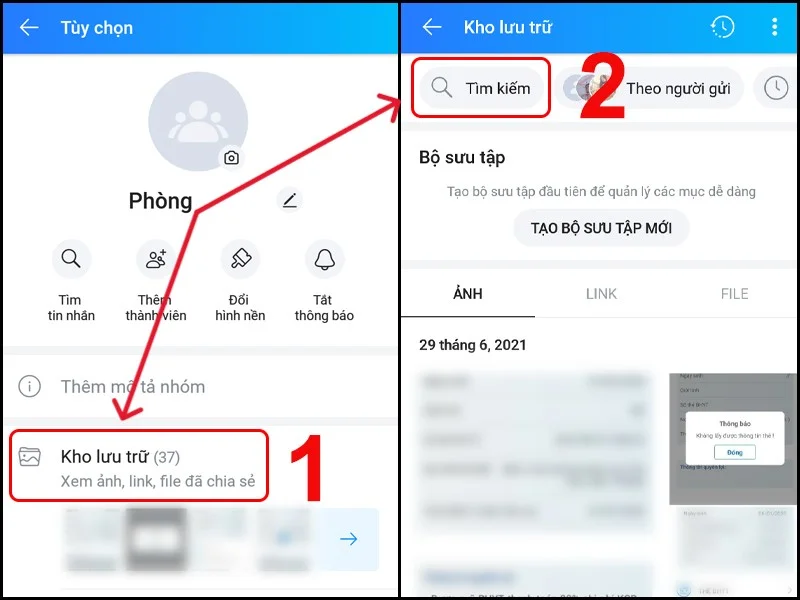
- Bước 3: Nhấn vào Theo Người gửi > Chọn người gửi.

Chọn Theo Người gửi
- Bước 4: Nhấn Chọn > Chọn các bức ảnh muốn xóa > Chọn Xóa.

Chọn các bức ảnh muốn xóa Tìm và xóa ảnh đã gửi theo thời gian gửi
- Bước 1: Vào Zalo > Chọn cuộc trò chuyện muốn xóa ảnh đã gửi > Nhấn vào biểu tượng 3 dấu gạch ngang ở góc phải màn hình.

Nhấn vào biểu tượng 3 dấu gạch ngang
- Bước 2: Chọn Kho lưu trữ > Chọn Tìm kiếm.
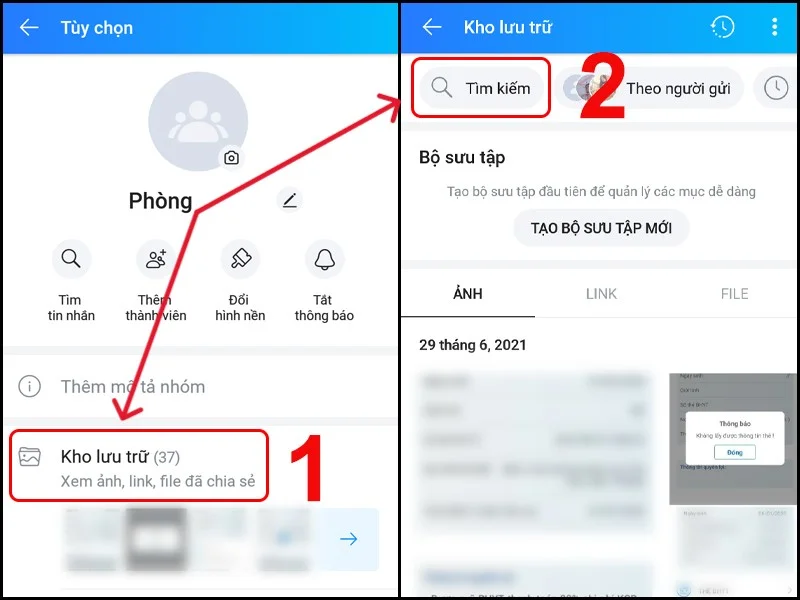
Chọn Kho lưu trữ
- Bước 3: Nhấn vào Theo thời gian > Chọn thời gian gửi mong muốn.

Chọn Theo thời gian gửi
- Bước 4: Nhấn giữ hình ảnh để chọn những ảnh mà bạn muốn xóa > Chọn Xóa.

Nhấn giữ hình ảnh để chọn những ảnh mà bạn muốn xóa Cách xóa ảnh đại diện cũ trên Zalo
Cách xóa ảnh đại diện hiện tại bằng cách thay một ảnh khác
- Bước 1: Truy cập vào Zalo > Tại phần Cá nhân, nhấn chọn vào Xem trang cá nhân > Nhấn vào Ảnh đại diện > Nhấn Chọn ảnh từ thiết bị để đăng tải ảnh.

Nhấn Chọn ảnh từ thiết bị để đăng tải ảnh
- Bước 2: Chọn tấm ảnh mà bạn muốn > Bấm chọn Xong để hoàn tất. Hoặc bạn có thể chọn tắt Chia sẻ lên nhật ký nếu không muốn ảnh mới hiển thị trên trang chủ Zalo.

Chọn tấm ảnh mà bạn muốn Cách chặn người lạ xem ảnh đại diện Zalo
- Bước 1: Tại phần Zalo, nhấn vào mục Cá nhân > Chọn biểu tượng bánh răng cưa nằm ở phía trên góc phải > Chọn Quyền riêng tư.

Chọn Quyền riêng tư
- Bước 2: Tại Nhật ký và khoảnh khắc, gạt nút sang trái để tắt chế độ người lạ xem ảnh.
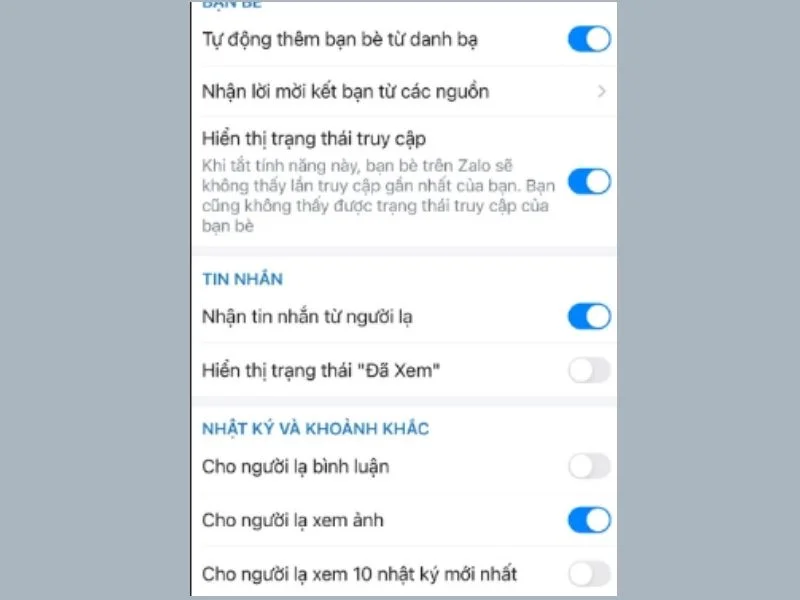
Giải đáp một số câu hỏi thường gặp
Cách xóa ảnh của thành viên khác đăng trong nhóm Zalo?
Chỉ có trưởng nhóm hoặc người đăng mới có thể xóa ảnh của thành viên khác đăng trong nhóm Zalo, còn những người còn lại trong nhóm thì không được làm điều đó.
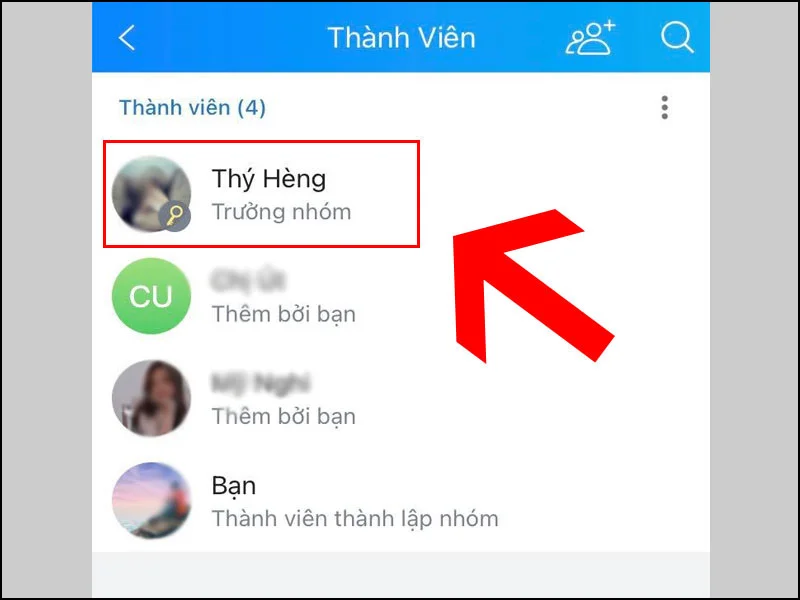
Cách thu hồi hình ảnh đã gửi nhầm vào nhóm Zalo?
Trong trường hợp bạn vô tình gửi nhầm ảnh vào nhóm Zalo thì hãy nhấn giữ hình ảnh > Chọn Thu hồi, hình ảnh của bạn gửi sẽ ngay lập tức được thu hồi nhanh chóng và biến mất khỏi đoạn hội thoại.
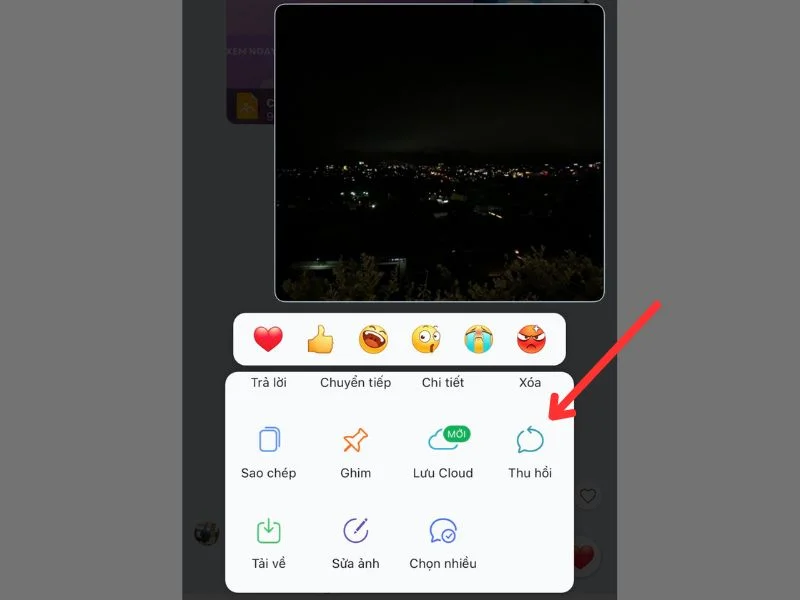
Xem thêm:
- 4 Cách thu hồi tin nhắn SMS, Messenger, Zalo trên iPhone, Android
- 3 Cách đăng xuất Zalo trên máy tính, điện thoại iPhone và Android
- 5 cách khắc phục Zalo không gửi được ảnh nhanh chóng
Trên đây là bài viết hướng dẫn chi tiết cách xóa ảnh Zalo đã gửi một cách nhanh nhất. Nếu bạn còn thắc mắc vấn đề gì thì hãy để lại bình luận phía bên dưới để được MIUI.VN giải đáp nhé! Cảm ơn bạn đã theo dõi.